IDE硬盘跳线设置
双硬盘安装跳线设置方法图解
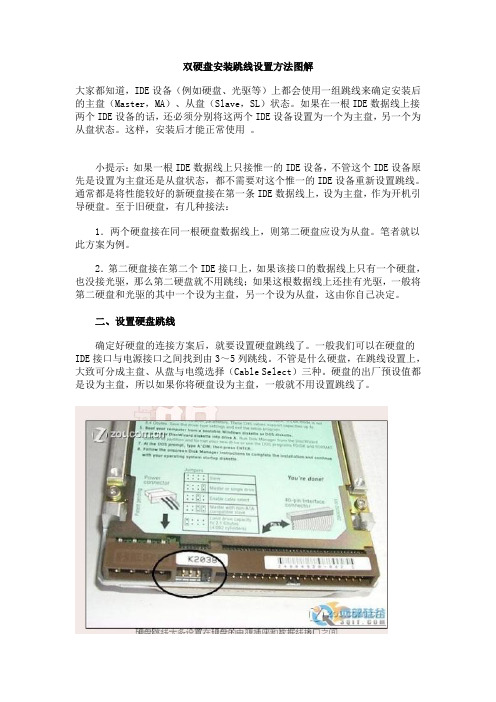
双硬盘安装跳线设置方法图解大家都知道,IDE设备(例如硬盘、光驱等)上都会使用一组跳线来确定安装后的主盘(Master,MA)、从盘(Slave,SL)状态。
如果在一根IDE数据线上接两个IDE设备的话,还必须分别将这两个IDE设备设置为一个为主盘,另一个为从盘状态。
这样,安装后才能正常使用。
小提示:如果一根IDE数据线上只接惟一的IDE设备,不管这个IDE设备原先是设置为主盘还是从盘状态,都不需要对这个惟一的IDE设备重新设置跳线。
通常都是将性能较好的新硬盘接在第一条IDE数据线上,设为主盘,作为开机引导硬盘。
至于旧硬盘,有几种接法:1.两个硬盘接在同一根硬盘数据线上,则第二硬盘应设为从盘。
笔者就以此方案为例。
2.第二硬盘接在第二个IDE接口上,如果该接口的数据线上只有一个硬盘,也没接光驱,那么第二硬盘就不用跳线;如果这根数据线上还挂有光驱,一般将第二硬盘和光驱的其中一个设为主盘,另一个设为从盘,这由你自己决定。
二、设置硬盘跳线确定好硬盘的连接方案后,就要设置硬盘跳线了。
一般我们可以在硬盘的IDE接口与电源接口之间找到由3~5列跳线。
不管是什么硬盘,在跳线设置上,大致可分成主盘、从盘与电缆选择(Cable Select)三种。
硬盘的出厂预设值都是设为主盘,所以如果你将硬盘设为主盘,一般就不用设置跳线了。
硬盘跳线大多设置在硬盘的电源插座和数据线接口之间笔者曾经看到一块三星硬盘的跳线是设置在硬盘背面的电路板上。
然后根据硬盘正面或数据线接口上方标示的跳线设置方法,如本例的希捷4.3GB硬盘正面就有跳线设置图三、安装硬盘与数据线打开机箱,将硬盘装入机箱的3.5英寸安装架,并用螺钉固定。
将第一根IDE数据线未端插入老硬盘的IDE接口,IDE数据线中端插入新硬盘的IDE接口,如图4所示。
而且,IDE数据线的Pin1(也就是红边)必须与硬盘和IDE接口的Pin1相连接。
最后再将梯形的四针电源插头接到硬盘的电源插座上。
设置跳线方法

1.键帽式跳线键帽式跳线是由两部分组成:底座部分和键帽部分(如图所示)。
前者是向上直立的两根或三根不连通的针,相邻的两根针决定一种开关功能。
对跳线的操作只有短接和断开两种。
当使用某个跳线时,即短接某个跳线时,就将一个能让两根针连通的键帽给它俩带上,这样两根针就连通了,对应该跳线的功能就有了。
否则,可以将键帽只带在一根针上,键帽的另一根管空着。
这样,因为两根针没有连通,对应的功能就被禁止了,而且键帽就不会丢失。
因为带键帽只表示接通,所以没有插反的问题。
键帽式的跳线分两针的和三针的,两针的使用比较方便,应用更广泛,短接就表示具有某个功能,断开就表示禁止某个功能;三针的比较复杂些,比如有针1、2、3,那么短接针1、2表示一种功能,而短接2、3表示另外一种功能。
2.DIP式跳线DIP式跳线也被称作DIP组合开关,DIP开关不仅可以单独使用一个按钮开关表示一种功能,更可以组合几个DIP开关来表示更多的状态,更多的功能。
如图所示,DIP开关的一个可以两边扳动的钮就决定了两种开关状态,一面表示开(ON),另外一面表示关(OFF)。
而对于组合状态的使用,有多少DIP 开关就能表示2的多少次幂的状态,就有多少个数值可以选择,因此,进入DIP开关时必须对照说明书中的表格设置数值,否则你根本搞不清楚这么多的状态。
3.软跳线软跳线并没有实质的跳线,也就是对CPU相关的设置不再使用硬件跳线,而是通过CMOS Setup程序中进行设置(如图所示),根本不需要再打开机箱,非常方便。
贰设置跳线在电脑配件中,主板、硬盘、光驱、声卡都存在跳线,以主板跳线最为复杂,硬盘次之。
1.主板跳线主板上的跳线一般包括CPU设置跳线、CMOS清除跳线、BIOS禁止写跳线等。
其中,以CPU设置跳线最为复杂,如果你的主板比较老,就必须在主板上设置内核电压、外频、倍频跳线。
根据主板说明书和CPU频率,设置上述对应跳线。
通常情况下,主板上对应CPU电压的是一组跳线(如图所示),每个跳线都对应着一个电压值,找到合适的电压值,插上一个键帽短接它,就选择了这个电压值。
WD西部数据并口IDE硬盘十针

WD西部数据并口IDE硬盘十针(10针)跳线设置方法WD西部数据并口IDE硬盘十针(10针)跳线设置方法。
(1)Cable Select(电缆选择)当将一个跳线帽插在“1-2”针上时,此时硬盘便成了“Cable”,这也是硬盘出厂时的默认设置。
如今我们使用的硬盘一般都支持ATA66/100,而用来连接这类硬盘的数据线也由原来的40芯变成了80芯,其实这80芯的数据线不仅仅增强了抗干扰能力,它还有另外一个功能——当硬盘的跳线设置成“Cable Select”时,硬盘的主从关系将由其连接到数据线上的位置而决定。
此类数据线用来连接主板的那端叫作“System”,中间的那端叫“Drive1”,另外一端则叫“Drive 0”。
当硬盘的跳线设置成“Cable Select”后,它挂在“Drive 0”上是“Master”(主盘),挂在Drive1上则是“Slave”(从盘)。
由于“Cable Select”是根据安装位置来确定主从关系的,所以硬盘不管挂在哪个部位都不需要更改其跳线,非常方便。
不过享受“Cable Select”所带来的方便时要注意:所有的IDE设备都得设置成“Cable Select”,另外当硬盘与光驱挂在同一根数据线上时,“Cable Select”可能会失效——光驱不支持“Cable Select”!另外“Cable Select”还需要数据线的支持,如果使用的是劣质数据线,往往也会出现错误,所以对于初学者来说,还是老老实实将硬盘设置成“Master”或“Slave”吧。
至于IBM硬盘的“Cable Select”设置则非常简单。
(2)Single(单独硬盘模式)当将一个跳线帽插在“4-6”针上时,此时硬盘便成了“Single”。
此模式适用于一根IDE数据线上只挂一块硬盘。
(3)Master(主盘)当将一个跳线帽插在“5-6”针上时,此时硬盘便成了“Master”。
此模式适用于一根IDE数据线上挂两块硬盘,“Master”设置为系统引导的硬盘。
跳线是什么意思啊

跳线是什么意思啊?如何跳线?我的硬盘是IDE的硬盘,但是我的主板只有一个IDE接口,我想把硬盘跟光驱一起连接在那个IDE接口上,有人跟我说需要跳线才行,可是我连跳线是什么意思都不知道,怎么办啊?好急啊!跳线是不是在BIOS里面设置的啊?尽量要详细清楚点,最好是把每个步骤都说清楚一点~!!1.一般一条IDE 线上要接两个设备就要分一个主从主是MASTER一般金属外科上有怎样链接跳线从是SLAVER金属外壳上也有链接方式一般看看你的常用设备。
当然是硬盘了把硬盘的跳线设置为MASTER把光驱的跳线设置为SLAVER就可以了这样有一个问题94这样会损失性能建议你买一个SATA 转接IDE 的卡不贵几十块钱就行了这样主板上的接口问题不久解决咯给你解释一下什么是跳线跳线就是主板上的一个个小开关,(其它板卡上也有),用来手动完成一些软件不能实现的操作,比如手动清空BIOS,超频等。
如果主板上的跳线跳接得不正确,大多情况下都可能引起没有显示的故障。
有些情况下,虽然也显示,但将由此诱发一些问题,例如:机器自检失败、软驱不能启动、机器工作不稳定等。
极少情况下也可能暂时没有异常表现,但是却因此留下了严重的隐患,日久可能导致主板、处理器或内存的损坏。
因此,我们一定要根据机器的配置首先将主板的跳线跳接正确。
操作要点:(1)根据所使用的处理器类型、处理器上标注的工作电压、外频、倍频等,将主板上的对应跳线跳接正确。
(2)观察主板上是否有功能未知的跳线,如有的话,一定要将它的作用搞清楚,并正确跳接。
(3)如果您的内存是168线的,那么要搞清楚它是EDO的还是SD的,因为这两种内存所需的工作电压不同。
常见的由于主板跳线不对而引发的故障实例:一台电脑的基本五组件插接好以后,开机不显示,机箱喇叭无报警的声音。
该电脑采用旗舰8STB主板,CY233MX处理器,32MB SDRAM,S364V+显卡。
排查主板跳线时发现:清除CMOS内容的跳线器处于清除CMOS的状态,将其更改为NORMAL状态后,恢复正常显示。
硬盘主从盘跳线设置

三、问题
正确安装完了双硬盘后,须进入CMOS中正确设置两块硬盘的参数。当所有这些工作都完成时,你的双硬盘存储系统差不多就完成了。为了方便后来的叙述,我们将双硬盘用户分成两类,第一类用户是装完了双硬盘后,从零开始重装系统,对于此类用户就不要有后面发生问题了,用户只须运行FDISK分区硬盘,将格式化装系统就OK了;除了上面得那类用户,还有些用户为了保存原有硬盘上的数据,不是从零开始重装系统,而是在老硬盘上的基础上升级成双硬盘系统,或者只是将第二块硬盘作为数据备份等用,对于这类用户,在装完了双硬盘后最常发生的问题就是"盘符错乱",即在安装了第二块硬盘后,第一块硬盘中D盘符发生错乱,使得原来是D盘下的软件没法使用。如你原来的第一块硬盘分二个区C、D两个区在IDE1,而新买的第二硬盘分为C、D、E三个区在IDE2。在安装了双硬盘并且在CMOS中正确设置了两块硬盘参数后,查看"我的电脑",会发现原来在老硬盘D区的所有内容现在全都跑到E区去了,而D区变成了第二块硬盘的第一个区,各个分区的具体分布如下:C区(老硬盘)、D区(新硬盘)、E区(老硬盘)、F区(新硬盘)、G区(新硬盘)。这样盘符的变更就使得原来安装在老硬盘D区上所有软件都没法使用了。
前提:为了保护老硬盘的数据因意外而被破坏,我们对第二块硬盘进行分区等操作时将第一块硬盘摘下。
分析了问题产生的原因,笔者结合自己的经验,总结出一种比较可行的解决此"盘符错乱"的方法,即对"第二块硬盘不分主分区"。既然存储系统的盘符排布是按照所有主分区再到所有扩展分区,那如果第二块硬盘没有主分区就应该不会有"盘符错乱"这问题了。方法想出来了,让我们动手试试此方法的可行性。运行FDISK,先删除第二块硬盘上的所有分区,然后再创建Extended(扩展)分区,结果"没有Primary(主)分区,不允许创建Extended(扩展)分区"。于是就将两块硬盘都挂上,FDISK就会出现第五个选择菜单——选择物理硬盘的选项,选择五,然后再选择第二块硬盘(不要选择错哟,要不第一块硬盘中的数据就不保了),然后开始创建Extended 分区,这次因为有第一块硬盘的Primary(主)分区在,所以顺利地完成了Extended(扩展)分区的创建工作,接下来的结果就不用多说了,当然是老硬盘的D区还是现在的D区,所有在D区的软件都可正常使用了。
跳线设置

跳线设置一、了解跳线的类型迄今为止,跳线已经发展到了三代,分别是键帽式跳线、DIP式跳线、软跳线。
1.键帽式跳线键帽式跳线是由两部分组成:底座部分和键帽部分(如图所示)。
前者是向上直立的两根或三根不连通的针,相邻的两根针决定一种开关功能。
对跳线的操作只有短接和断开两种。
当使用某个跳线时,即短接某个跳线时,就将一个能让两根针连通的键帽给它俩带上,这样两根针就连通了,对应该跳线的功能就有了。
否则,可以将键帽只带在一根针上,键帽的另一根管空着。
这样,因为两根针没有连通,对应的功能就被禁止了,而且键帽就不会丢失。
因为带键帽只表示接通,所以没有插反的问题。
键帽式的跳线分两针的和三针的,两针的使用比较方便,应用更广泛,短接就表示具有某个功能,断开就表示禁止某个功能;三针的比较复杂些,比如有针1、2、3,那么短接针1、2表示一种功能,而短接2、3表示另外一种功能。
2.DIP式跳线DIP式跳线也被称作DIP组合开关,DIP开关不仅可以单独使用一个按钮开关表示一种功能,更可以组合几个DIP开关来表示更多的状态,更多的功能。
如图所示,DIP开关的一个可以两边扳动的钮就决定了两种开关状态,一面表示开(ON),另外一面表示关(OFF)。
而对于组合状态的使用,有多少DIP开关就能表示2的多少次幂的状态,就有多少个数值可以选择,因此,进入DIP开关时必须对照说明书中的表格设置数值,否则你根本搞不清楚这么多的状态。
3.软跳线软跳线并没有实质的跳线,也就是对CPU相关的设置不再使用硬件跳线,而是通过CMOS Setup程序中进行设置(如图所示),根本不需要再打开机箱,非常方便。
二、设置跳线在电脑配件中,主板、硬盘、光驱、声卡都存在跳线,以主板跳线最为复杂,硬盘次之。
1.主板跳线主板上的跳线一般包括CPU设置跳线、CMOS清除跳线、BIOS禁止写跳线等。
其中,以CPU设置跳线最为复杂,如果你的主板比较老,就必须在主板上设置内核电压、外频、倍频跳线。
主板硬盘跳线换协议

主板硬盘跳线换协议一、什么是主板硬盘跳线主板硬盘跳线是一种用于设置硬盘工作模式的物理连接方式。
在早期的IDE接口硬盘中,跳线是通过连接硬盘上的跳线帽来实现的,而在现代的SATA接口硬盘中,跳线被替代为通过主板上的BIOS设置来进行配置。
二、硬盘跳线换协议的意义硬盘跳线换协议是指通过改变硬盘上的跳线设置,实现不同的工作模式。
不同的工作模式可以影响硬盘的性能、兼容性以及数据传输速度。
因此,正确配置硬盘跳线对于保证硬盘的正常工作非常重要。
三、IDE接口硬盘跳线换协议1. IDE接口硬盘的跳线设置在IDE接口硬盘中,通常有两个设备连接到同一条IDE数据线上,一个作为主设备,另一个作为从设备。
通过设置跳线,可以确定硬盘的工作模式,包括主设备、从设备以及CS(Cable Select)模式。
2. 跳线设置示意图以下是常见的IDE接口硬盘跳线设置示意图:Master Slave Cable Select----- ----- -------------| o o | | o o | | o o o o o || o o | | o o | | o o o o o |----- ----- -------------3. 跳线设置说明•Master模式:将硬盘设置为主设备模式,通常用于启动操作系统的硬盘。
•Slave模式:将硬盘设置为从设备模式,通常用于存储数据的硬盘。
•Cable Select模式:通过连接线缆上的跳线设置,自动确定硬盘的工作模式。
四、SATA接口硬盘跳线换协议1. SATA接口硬盘的跳线设置在SATA接口硬盘中,跳线被替代为通过主板上的BIOS设置来进行配置。
通过BIOS设置,可以确定硬盘的工作模式,包括AHCI模式和IDE模式。
2. 跳线设置说明•AHCI模式:支持高级主机控制器接口,提供更好的性能和功能。
适用于较新的操作系统。
•IDE模式:模拟传统IDE接口,适用于旧的操作系统或不支持AHCI的系统。
三星硬盘跳线介绍IDE接口硬盘跳线的跳线设置方法
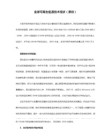
不过在格式化硬盘时一定要注意“盘符交错”问题。例如你已将新硬盘分为三个区,格式化D盘时,千万不能输入“format D:”,而是要输入“format E:”,否则你只会格式化老硬盘的C盘。建议在格式化新硬盘之前不要挂接老硬盘,就可以避免这个问题了。
其实安装双硬盘的过程比较简单,只要你能细心一般就可以顺利完成。如果你的主板比较老,安装双硬盘之后,如果出现在通电自检时就可能死机、锁住,或者硬盘容量显示错误等现象。那么很可能是遇到了硬盘容量限制问题,可以通过一些软件来实现容量利用。
三星硬盘跳线介绍IDE接口硬盘跳线的跳线设置方法
大家都知道,IDE设备(例如硬盘、光驱等)上都会使用一组跳线来确定安装后的主盘(Master,MA)、从盘(Slave,SL)状态。如果在一根IDE数据线上接两个IDE设备的话,还必须分别将这两个IDE设备设置为一个为主盘,另一个为从盘状态。这样,安装后才能正常使用 。
四、设置CMOS参数
对于新的主板来说,一般都会自动检测硬盘参数。也就是说只要硬盘安装正确,就无须设置CMOS。对于一些老主板来说,可能就需要手动进行设置了。
启动计算机后,按“Del”键进入CMOS Setup程序的主菜单。选择“IDE HDD Auto Detection(IDE硬盘驱动器自动检测)”并回车,可以看到第一、第二硬盘的所有参数,包括容量、柱面数、磁头数、扇区数、工作模式等等。检测结果表明,双硬盘的安装和设置已经成功。按“Esc”键,退回到主菜单。最后按快捷键“F10”或选择“Save And Exit Setup(存盘退出)”。退出CMOS Setup程序后,将重新启动计算机,如果在开机自检时,能检测出硬盘参数就说明已安装成功。
打开机箱,将硬盘装入机箱的3.5英寸安装架,并用螺钉固定。将第一根IDE数据线未端插入老硬盘的IDE接口,IDE数据线中端插入新硬盘的IDE接口,如图4所示。而且,IDE数据线的Pin1(也就是红边)必须与硬盘和IDE接口的Pin1相连接。最后再将梯形的四针电源插头接到硬盘的电源插座上。
- 1、下载文档前请自行甄别文档内容的完整性,平台不提供额外的编辑、内容补充、找答案等附加服务。
- 2、"仅部分预览"的文档,不可在线预览部分如存在完整性等问题,可反馈申请退款(可完整预览的文档不适用该条件!)。
- 3、如文档侵犯您的权益,请联系客服反馈,我们会尽快为您处理(人工客服工作时间:9:00-18:30)。
IDE硬盘跳线方式图解
IDE硬盘跳线方式图解
一般来说,硬盘出厂时默认的设置是作为主盘,当只安装一个硬盘时是不需要改动的;但当安装多个硬盘时,就需要对硬盘跳线重新设置了。
硬盘上的跳线比较简单,其跳线位置多在硬盘后面数据线接口和电源线接口之间(如图7)。
图7 硬盘跳线图8 硬盘表面的跳线说明
在硬盘表面还有关于跳线设置的说明,以希捷硬盘为例(如图8),
主要有四种设置方式:“Master or Single drive”(表示设置硬盘为主盘或该通道上只单独连接一个硬盘,即该硬盘独占一个IDE通道,这个通道上不能有从盘)、
“Drive is Slave”(表示当前硬盘为从盘)、
“Master with a non-ATA compatible slave”(表示存在一个主盘,而从盘是不与ATA接口硬盘兼容的硬盘,这包括老式的不支持DMA33的硬盘或SCSI 接口硬盘)、
“Cable Select”(使用数据线选择硬盘主从,此方式利用经过特殊处理的数据线来设定主盘和从盘,第28根数据线为选择线,有则为主盘,无则为从盘。
真正支持这种功能的数据线,市场很少见到)
小提示:硬盘跳线还没有统一的标准,不同品牌的硬盘,跳线的设置方法可能会有所不同。
通常我们都可以在硬盘的线路板上、硬盘正面或IDE接口旁边上找到跳线说明图示
光驱跳线图解光驱在出厂后默认被设为从盘。
光驱跳线与硬盘跳线很类似,其跳线位置多在光驱后面,数据线接口和电源线接口之间。
一般只有Master(主盘)、Slave(从盘)、Cable Select(线缆选择)三种,很少有其他情况,各个品牌的光驱几乎都是这样,相对来说很规范,使得设置比较简单。
通常我们可以在IDE接口上部找到跳线说明图示(如图9)。
图9 光驱跳线说明
小提示:如果光驱和硬盘共用一根IDE数据线,光驱跳线通常选择为Slave,硬盘则设为Master。
如果光驱是独立连接的IDE线,则可以大大方方地跳成Master。
设置两个硬盘的跳线,一个设为主盘(Master Device),另一个设置为从盘(Slave Device)。
这里有一个问题大家要弄清楚,就是究竟哪个硬盘设置为主盘更合理,许多朋友认为要将容量更高的硬盘设为主盘,这种观点是错误的,正确的方法应该是将性能更好的硬盘设为主盘。
举个简单的例子,你本来有一块希捷酷鱼Ⅱ20GB硬盘(7200转),后来又添置了一块60GB的希捷U6硬盘(5400转),那么你就应该把酷鱼Ⅱ 20GB设为主盘,因为它的速度更快一些。
图1 酷鱼
Ⅳ硬盘跳线说明
不同的硬盘间的跳线方法可能会有所区别,但基本上大同小异。
下面我们就以一块希捷酷鱼Ⅳ(7200转)和一块迈拓星钻一代(5400转)为例,讲解一下跳线的设置方法。
首先我们要分别看一下两个硬盘的跳线说明,这个说明一般位于硬盘的正面或反面(如图1、图2)。
然后按说明将希捷酷鱼Ⅳ设为主盘(如图3),将星钻一代设为从盘(如图4)(注:如果两个硬盘各使用一条数据线,则可以不进行跳线设置)。
完成跳线设置后,将两个硬盘分别安装到机箱内相应的位置,并连接好数据线和电源线。
在连接数据线时要注意将蓝色一端与主板的IDE接口相连,但如果你使用的是早期的DMA/33数据线,则无此要求。
完成这一步后,硬件上的安装工作就全部完成了。
接下来我们可以打开计算机的电源,并进入主板的BIOS,可以看到BIOS已自动检测出了两个硬盘的容量及主从关系,这说明双硬盘已安装成功。
数据线选择
从图1、2中我们看到,硬盘上除了带有Master和Slave跳线外,还有一个
Enable cable select跳线。
如果用户设置了这个跳线,那么硬盘间的主从关系就会由数据线所决定。
这是一种较为少见的主从盘设置方法。
但此时就不能将两块硬盘中的任何一个进行主从盘跳线设定了,而需要两块硬盘都将跳线改动到“Enable Cable Select”的状态。
而接线的时候就必须注意,无论采用40芯的DMA/33线,还是80芯的DMA/66线,远离主板的硬盘接口总是接驳主盘,而靠近主板的接口上的硬盘总是被认做从盘。
其实采用数据线设置的方法来确定主从盘关系,是安装双硬盘时很灵活的手段。
比如,你可以将
两块硬盘都做成可引导的启动盘,当主盘出现硬件故障时,只需将硬盘换接到Master接口上,它就成了系统盘。
这个方法特别适合经常来回更换硬盘的用户。
